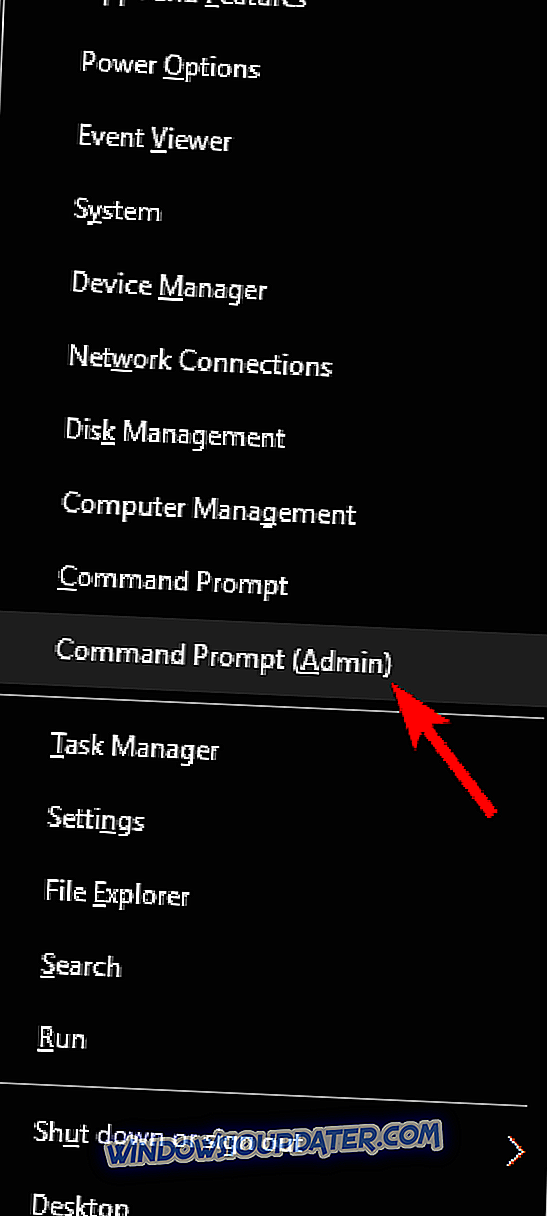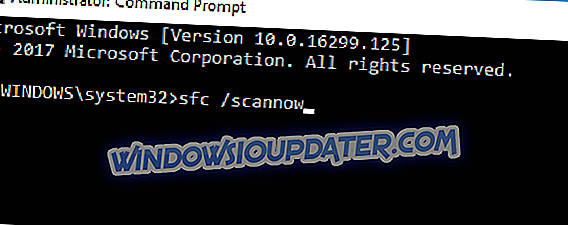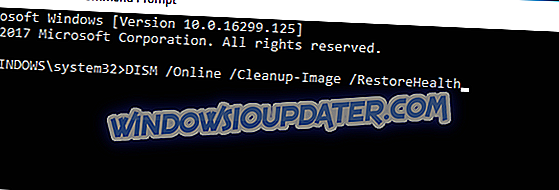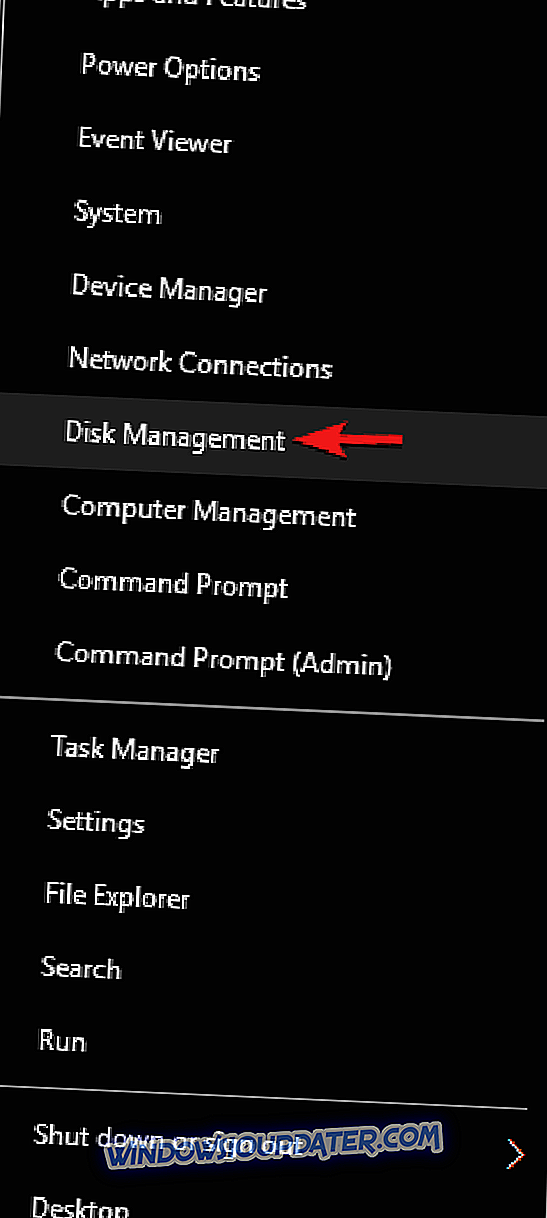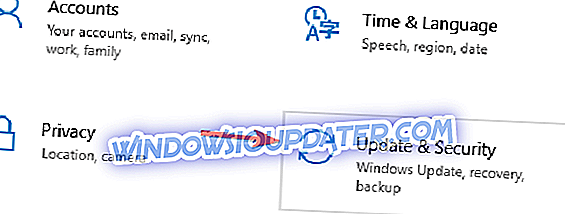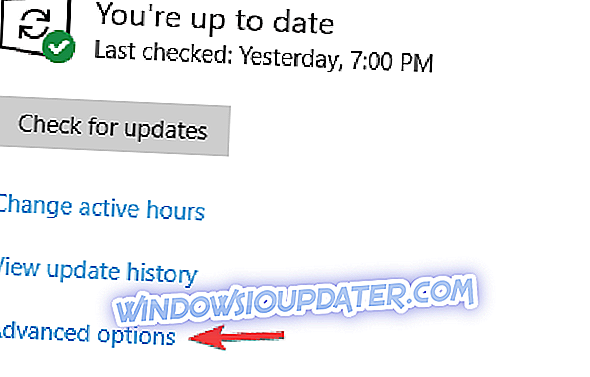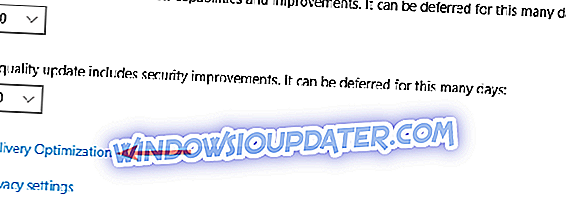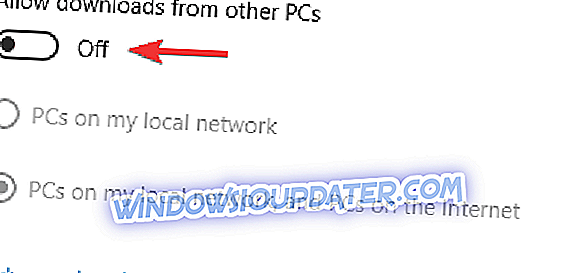विंडोज 10 कई श्रेणियों में एक बड़ा कदम है। बहुत सारे स्थिरता में सुधार और समय पर समर्थन के साथ, विंडोज 10 जल्द ही विंडोज 7 को माइक्रोसॉफ्ट ओएस के लिए एक गो के रूप में बदल देगा।
फिर भी, भले ही हम विंडोज 10 से बहुत अधिक उम्मीद कर सकते हैं, फिर भी उन मुद्दों की बहुतायत है जिन्हें संबोधित करने की आवश्यकता है। हां, हम अपडेट त्रुटियों और अनुसूचित अपडेट प्राप्त करने में असमर्थता के बारे में बात कर रहे हैं। त्रुटि आज हम कोड 0x800703ed कोड के द्वारा समस्या निवारण का प्रयास करेंगे। यह त्रुटि मुख्य रूप से दोषपूर्ण ड्राइवरों या सिस्टम द्वारा भ्रष्टाचार के कारण होती है। इसलिए, यदि आपको इस कोड के साथ कोई त्रुटि आई है, तो नीचे दिए चरणों का पालन करें।
विंडोज 10 अपडेट की त्रुटि को कैसे ठीक करें 0x800703ed
अपडेट त्रुटि 0x800703ed समस्याग्रस्त हो सकती है और आपको नवीनतम अपडेट स्थापित करने से रोक सकती है। अद्यतन त्रुटियों की बात करें, तो कुछ ऐसे ही मुद्दे जो उपयोगकर्ताओं ने रिपोर्ट किए हैं:
- विंडोज 10 अपडेट विफल रहा डुअल बूट - उपयोगकर्ताओं के अनुसार, यह समस्या तब हो सकती है यदि आप अपने पीसी पर दोहरे बूट का उपयोग कर रहे हैं। समस्या को ठीक करने के लिए, बस अपने सिस्टम विभाजन को सक्रिय बनाएं और जांचें कि क्या मदद करता है।
- 0x800703ed W 10 अपग्रेड करता है - यदि आपको यह समस्या हो रही है, तो समस्या आपके ड्राइवर की हो सकती है। हालाँकि, आप अपने ड्राइवरों को नवीनतम संस्करण में अपडेट करके समस्या को ठीक कर सकते हैं।
समाधान 1 - अपने एंटीवायरस की जाँच करें

एंटीवायरस त्रुटि त्रुटियों के लिए सामान्य कारण है, और यदि आप 0x800703ed त्रुटि कर रहे हैं, तो कुछ एंटीवायरस सुविधाओं को अक्षम करना सुनिश्चित करें। यदि वह काम नहीं करता है, तो आपको अपने एंटीवायरस को पूरी तरह से अक्षम या हटाना पड़ सकता है।
यदि एंटीवायरस को हटाने से आपकी समस्या हल हो जाती है, तो एक अलग एंटीवायरस समाधान पर स्विच करने पर विचार करने के लिए यह सही समय हो सकता है। बाजार में कई बेहतरीन एंटीवायरस उपकरण हैं, लेकिन बिटडेफेंडर आपके सिस्टम में किसी भी तरह से हस्तक्षेप किए बिना सबसे अच्छा सुरक्षा प्रदान करता है, इसलिए इसे आज़माना सुनिश्चित करें।
समाधान 2 - एसएफसी और डीएसएम स्कैन का उपयोग करें
यदि आप 0x800703ed त्रुटि के कारण अपने विंडोज को नवीनतम संस्करण में अपडेट नहीं कर सकते हैं, तो आप भ्रष्टाचार के लिए अपने सिस्टम को जांचना चाहते हैं। ऐसा करने के लिए, आपको बस एक SFC स्कैन चलाना होगा। यह अपेक्षाकृत सरल है, और आप इन चरणों का पालन करके ऐसा कर सकते हैं:
- Win + X मेनू खोलने के लिए विंडोज की + X दबाएं। अब मेनू से कमांड प्रॉम्प्ट (एडमिन) चुनें। यदि कमांड प्रॉम्प्ट उपलब्ध नहीं है, तो आप PowerShell (व्यवस्थापन) का भी उपयोग कर सकते हैं।
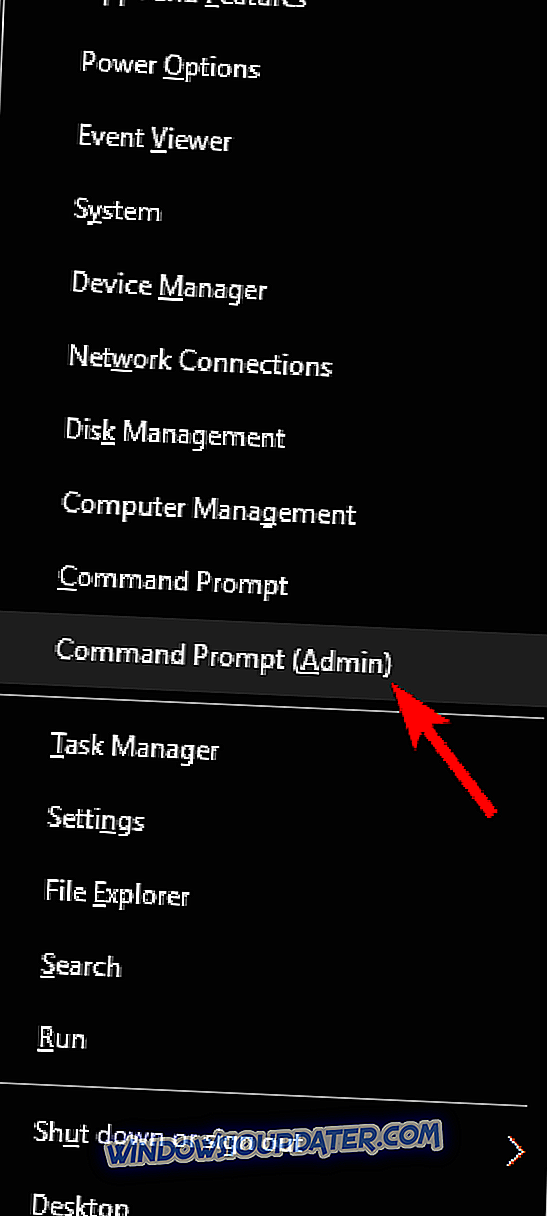
- जब कमांड प्रॉम्प्ट शुरू होता है, sfc / scannow दर्ज करें और इसे चलाने के लिए Enter दबाएं।
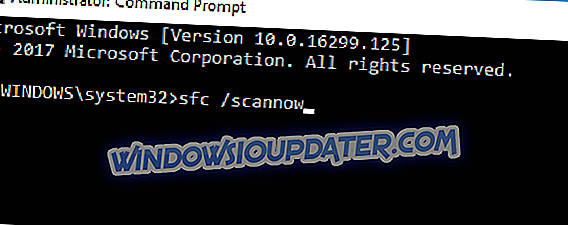
- एसएफसी स्कैन अब शुरू होगा। ध्यान रखें कि स्कैन में 15 मिनट तक का समय लग सकता है, इसलिए इसे बाधित न करें।
स्कैन समाप्त होने के बाद, जांच लें कि क्या समस्या अभी भी है। यदि आप SFC स्कैन नहीं चला सकते हैं, या यदि समस्या अभी भी है, तो आपका अगला कदम DISM स्कैन चलाना होगा। ऐसा करने के लिए, इन चरणों का पालन करें:
- व्यवस्थापक के रूप में ओपन कमांड प्रॉम्प्ट ।
- अब DISM / Online / Cleanup-Image / RestoreHealth कमांड चलाएं ।
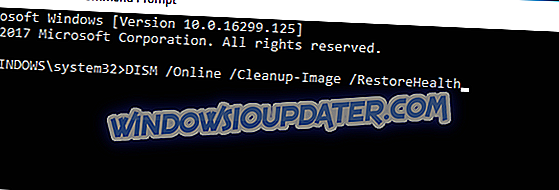
- DISM स्कैन के समाप्त होने तक प्रतीक्षा करें। इस प्रक्रिया में आमतौर पर 20 मिनट लगते हैं, इसलिए धैर्य रखें।
एक बार DISM स्कैन पूरा होने पर, जांच लें कि क्या समस्या अभी भी है। यदि आप पहले SFC स्कैन को चलाने में सक्षम नहीं थे, तो इसे फिर से चलाने का प्रयास करें और जांचें कि क्या यह आपकी समस्या हल करता है
समाधान 3 - अपडेट जीपीयू और नेटवर्क ड्राइवर

उपयोगकर्ताओं के अनुसार, पुराने ड्राइवरों के कारण यह समस्या आपके पीसी पर आ सकती है। यदि आपको 0x800703ed त्रुटि हो रही है, तो हमें अनुशंसा करनी होगी कि आप अपने ड्राइवरों को अपडेट करें। ज्यादातर मामलों में यह समस्या होती है क्योंकि आपके GPU और नेटवर्क ड्राइवर पुराने हैं, और समस्या को ठीक करने के लिए, उन्हें अपडेट करने की सलाह दी जाती है।
अपने ड्राइवरों को अपडेट करने के लिए, बस अपने हार्डवेयर निर्माता की वेबसाइट पर जाएं और अपने हार्डवेयर के लिए नवीनतम ड्राइवर डाउनलोड करें। यह एक अपेक्षाकृत सरल प्रक्रिया है यदि आप अपने हार्डवेयर के मॉडल को जानते हैं और अपने ड्राइवरों को कैसे डाउनलोड करते हैं।
यदि आप ड्राइवरों को मैन्युअल रूप से डाउनलोड नहीं करना चाहते हैं, तो आप आवश्यक ड्राइवरों को स्वचालित रूप से डाउनलोड करने के लिए हमेशा TweakBit ड्राइवर अपडेटर जैसे स्वचालित टूल का उपयोग कर सकते हैं।
समाधान 4 - Windows अद्यतन घटकों को रीसेट करने के लिए बैच फ़ाइल का उपयोग करें
हम जानते हैं कि समस्या निवारण कभी-कभी काफी कष्टप्रद हो सकता है, विशेष रूप से इस तरह के जटिल मुद्दों के साथ। इसके अलावा, यदि आप पर्याप्त रूप से अनुभवी नहीं हैं, तो आप अतिरिक्त मुद्दों का कारण बन सकते हैं जो हल करने में कठिन साबित हो सकते हैं। अच्छी बात यह है कि तकनीक के प्रति उत्साही लोगों ने स्क्रिप्ट बनाई जो आपके बजाय सब कुछ कर सकती है। आपको बस इसे डाउनलोड करने और चलाने की आवश्यकता होगी। इस सहायक उपकरण का उपयोग करने के लिए इन निर्देशों का पालन करें:
- स्क्रिप्ट यहाँ से डाउनलोड करें।
- फ़ाइल सहेजें।
- व्यवस्थापक के रूप में राइट-क्लिक करें और चलाएँ ।
- प्रक्रिया समाप्त होने के बाद, अपडेट की जांच करें।
इसके अतिरिक्त, आप इस स्क्रिप्ट का उपयोग किसी भी प्रकार के अद्यतन से संबंधित समस्या के निवारण के लिए कर सकते हैं।
समाधान 5 - अद्यतन BIOS
एक चीज जो ऑल-अराउंड सिस्टम परफॉर्मेंस के लिए अत्यंत महत्वपूर्ण है, वह है अपडेटेड BIOS। कुछ उपयोगकर्ता विंडोज 10 को स्थापित करने में भी सक्षम नहीं थे, जबकि अन्य ने स्थापना के बाद विभिन्न प्रकार के मुद्दों का अनुभव किया। उसके कारण, हम आपको पुराने BIOS ड्राइवरों को नवीनतम के साथ बदलने की सलाह देते हैं।
दूसरी ओर, प्रक्रिया जोखिम भरी है और इसमें कुछ उन्नत ज्ञान शामिल हैं। इसलिए, हम आगे चमकती प्रक्रिया को आगे बढ़ाने और BIOS फर्मवेयर को अपडेट करने से पहले आपसे कुछ और पूछने की सलाह देते हैं, यदि आप सुनिश्चित नहीं हैं कि आप क्या कर रहे हैं।
समाधान 6 - विंडोज बूट का उपयोग करें
उपयोगकर्ताओं के अनुसार, यदि आप लिनक्स और विंडोज दोनों को दोहरे बूट मोड में उपयोग कर रहे हैं, तो आपको 0x800703ed त्रुटि का सामना करना पड़ सकता है। समस्या को ठीक करने के लिए, आपको अपने पीसी को लिनक्स बूट के बजाय विंडोज बूट का उपयोग करने के लिए सेट करना होगा।
ऐसा करने के लिए, आपको easyBCD जैसे तृतीय-पक्ष एप्लिकेशन की आवश्यकता होगी । विंडोज बूट का उपयोग करने के लिए बस अपने पीसी को सेट करें और समस्या को पूरी तरह से हल किया जाना चाहिए।
समाधान 7 - सुनिश्चित करें कि आपका सिस्टम विभाजन सक्रिय पर सेट है
उपयोगकर्ताओं के अनुसार, यह समस्या तब हो सकती है जब आपका सिस्टम विभाजन सक्रिय करने के लिए सेट नहीं है। समस्या को ठीक करने के लिए, आपको बस अपनी विभाजन सेटिंग बदलने की आवश्यकता है। यह अपेक्षाकृत सरल है, और आप इन चरणों का पालन करके ऐसा कर सकते हैं:
- Win + X मेनू खोलने के लिए विंडोज की + X दबाएं। अब सूची से डिस्क प्रबंधन चुनें।
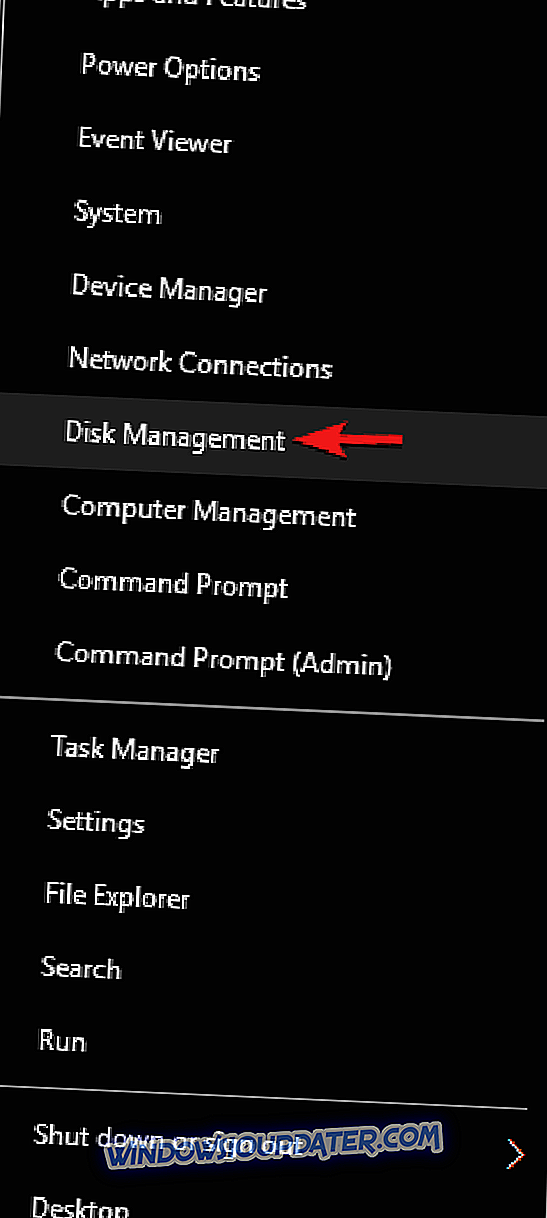
- अपने सिस्टम विभाजन को राइट-क्लिक करें और मेनू से एक्टिव के रूप में मार्क पार्टीशन चुनें।
ऐसा करने के बाद, अपडेट को फिर से स्थापित करने का प्रयास करें। यदि आप डिस्क प्रबंधन का उपयोग नहीं करना चाहते हैं, तो आप किसी अन्य तृतीय-पक्ष डिस्क प्रबंधन उपकरण का उपयोग कर सकते हैं। हम पहले से ही डिस्क प्रबंधन टूल को पहले से ही कवर कर चुके हैं, लेकिन यदि आप एक सरल लेकिन शक्तिशाली डिस्क प्रबंधन टूल की तलाश कर रहे हैं, तो हमें मिनी टूल पार्टिशन विज़ार्ड की सिफारिश करनी होगी।
समाधान 8 - सभी अनावश्यक उपकरणों को डिस्कनेक्ट करें

यदि आप 0x800703ed त्रुटि के कारण विंडोज 10 को अपडेट नहीं कर सकते हैं, तो समस्या आपके USB उपकरणों की हो सकती है। कभी-कभी अन्य डिवाइस आपके पीसी के साथ हस्तक्षेप कर सकते हैं और इससे यह और कई अन्य त्रुटियां हो सकती हैं। समस्या को ठीक करने के लिए, उपयोगकर्ता आपके कीबोर्ड और माउस को छोड़कर, अपने पीसी से सभी उपकरणों को डिस्कनेक्ट करने का सुझाव दे रहे हैं।
यदि आपके पास दूसरा मॉनिटर है, तो इसे भी डिस्कनेक्ट करना सुनिश्चित करें और जांचें कि क्या यह आपकी समस्या को हल करता है। कुछ उपयोगकर्ता अपडेट को स्थापित करने का प्रयास करने से पहले अपने रिज़ॉल्यूशन को 1024 × 768 में बदलने की सिफारिश कर रहे हैं, इसलिए आप इसे भी आज़माना चाह सकते हैं।
समाधान 9 - अद्यतन सेटिंग्स बदलें
उपयोगकर्ताओं के अनुसार, कभी-कभी त्रुटि को अपडेट करें 0x800703ed आपकी अपडेट सेटिंग्स के कारण हो सकता है। आपकी सेटिंग्स आपके सिस्टम में हस्तक्षेप कर सकती हैं, और इससे यह और कई अन्य त्रुटियां हो सकती हैं। हालाँकि, आप केवल कुछ सेटिंग्स बदलकर समस्या को ठीक कर सकते हैं। ऐसा करने के लिए, बस इन चरणों का पालन करें:
- सेटिंग्स ऐप खोलने के लिए Windows + I दबाएं।
- सेटिंग्स ऐप खुलने पर अपडेट एंड सिक्योरिटी सेक्शन में जाएं।
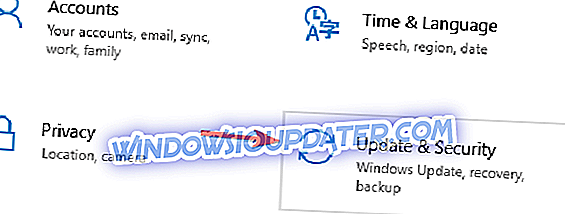
- अब उन्नत विकल्प चुनें ।
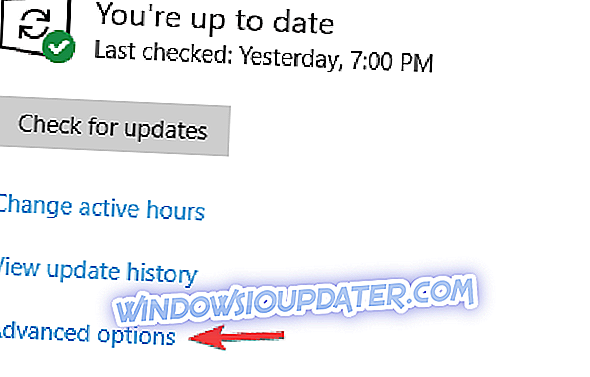
- सभी तरह से नीचे स्क्रॉल करें और डिलीवरी ऑप्टिमाइज़ेशन चुनें।
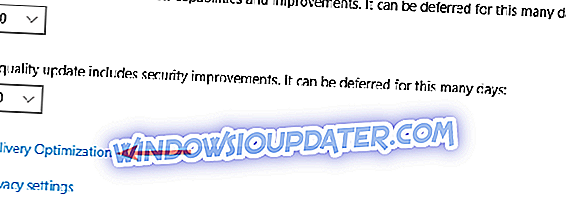
- अन्य पीसी विकल्प से डाउनलोड की अनुमति दें अक्षम करें।
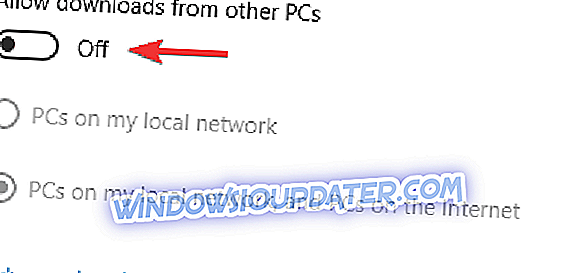
ऐसा करने के बाद, अपडेट को फिर से स्थापित करने का प्रयास करें।
समाधान 10 - यूएसबी / डीवीडी सिस्टम इंस्टॉलेशन मीडिया के साथ मरम्मत प्रणाली
स्वच्छ स्थापना के अलावा, हमें आपके लिए एक अंतिम समाधान मिल गया है। यदि पिछले वर्कअराउंड कम हो गए हैं, तो आप अपडेट समस्याओं को सुधारने के लिए सिस्टम इंस्टॉलेशन के साथ यूएसबी / डीवीडी ड्राइव का उपयोग कर सकते हैं। प्रक्रिया थोड़ी लंबी है, लेकिन यह निश्चित रूप से कोशिश करने लायक है। इन निर्देशों का बारीकी से पालन करें:
- विंडोज 10 इंस्टॉलेशन के साथ डीवीडी या यूएसबी डालें (वही आर्किटेक्चर और वर्जन जो आपके पीसी पर चल रहा है)।
- ड्राइव खोलें और सेटअप पर डबल-क्लिक करें।
- सेटअप तैयार होने की प्रतीक्षा करें।
- अपडेट्स डाउनलोड और इंस्टॉल करना चुनें।
- अद्यतन करने के बाद, लाइसेंस शर्तें स्वीकार करें।
- वह चुनें जो आप रखना चाहते हैं।
- और अब आपको बस प्रक्रिया समाप्त होने का इंतजार करना होगा।
- यदि अद्यतन समस्याएँ अभी भी हैं, तो आपकी एकमात्र आशा स्वच्छ पुनर्स्थापना है।
ऐसा होना चाहिए। इसके अतिरिक्त, हम आपके सवालों और सुझावों के लिए उपलब्ध हैं। टिप्पणी अनुभाग में उन्हें हमारे साथ साझा करने के लिए स्वतंत्र रहें।